Kā atstāt iOS 13 publisko beta versiju un atgriezties pie iOS 12

Apple šonedēļ ieviesa iOS 13 publisko beta versiju, un, ja jūs ieiet iekšā un tagad saprotat, ka tas nav paredzēts jums, varat pamest beta versiju un atgriezties iepriekšējā versijā.
Instalējot publisku beta versiju, varat spēlētapkārt un pārbaudiet pirmsizlaides programmatūru savās iecienītākajās ierīcēs. Tomēr beta testēšana nav paredzēta visiem. Ja nesen savā iPhone vai iPad esat instalējis iOS 13 beta versiju un vēlaties atiestatīt ierīci uz iepriekšējo versiju, varat to izdarīt, veicot šīs darbības.
Iziešana no iOS 13 publiskās beta versijas, atjaunošana
Šie norādījumi pieņem, ka esat izveidojis dublējumujūsu iPhone dati pirms atjaunināšanas operētājsistēmā iOS 13, izmantojot iTunes vai iCloud. Ja jūs to nedarījāt, vienīgais veids, kā saglabāt datus ierīcē, ir turpināt lietot iOS 13 publisko beta versiju, pēc tam izejiet no Apple Beta programmatūras programmas, tiklīdz šī gada laikā tiks izlaista pirmā publiskā iOS 13 versija. Pretējā gadījumā atgriešanās ierīcē iOS 12 nozīmēs sākt no jauna.
Pārinstalējiet jaunāko iOS publisko versiju
- Pievienojiet savu iOS 13 ierīce datorā, izmantojot USB kabeli.
- Atvērt iTunes.
- Ievietojiet ierīci Reģenerācijas režīmā.
IPhone 8 vai jaunākā versijā: Nospiediet, pēc tam nekavējoties atlaidiet skaļuma palielināšanas pogu. Nospiediet un ātri atlaidiet skaļuma samazināšanas pogu. Pēc tam nospiediet un turiet sānu pogu, līdz tiek parādīts atkopšanas režīma ekrāns.
IPhone 7 vai iPhone 7 Plus: Nospiediet un turiet miega / nomoda un skaļuma samazināšanupogas vienlaicīgi. Neatlaidiet pogas, kad redzat Apple logotipu. Tā vietā turiet abas pogas, līdz tiek parādīts atkopšanas režīma ekrāns.
IPhone 6s un vecākā versijā vai iPod touch: Vienlaicīgi nospiediet un turiet miega / nomoda un mājas pogas. Neatlaidiet pogas, kad redzat Apple logotipu. Turiet abas pogas, līdz redzat atkopšanas režīma ekrānu.
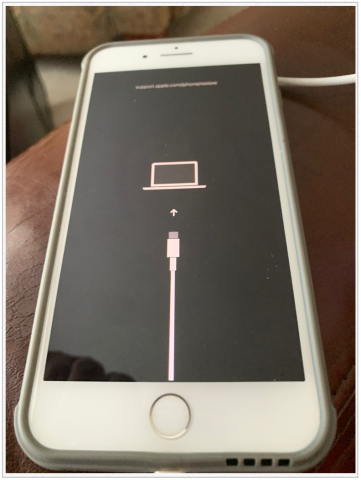
Nākamais:
- ITunes noklikšķiniet uz Atjaunot tālruni.
- Ja nepieciešams atjauninājums, jums var lūgt Atjaunot un atjaunināt tā vietā.
- Klikšķis Nākamais, ja nepieciešams.
Šajā laikā jūsu dators lejupielādēsjaunākā iOS publiskā versija no tīmekļa. Šajā laikā tālrunis var mirgot uz priekšu un atpakaļ; neatvienojiet to no datora. Šis process var aizņemt laiku, atkarībā no jūsu interneta savienojuma ātruma.
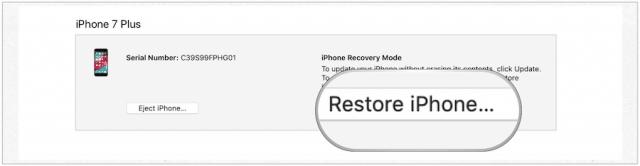
Kad tālrunis ir atsāknējis, rīkojieties šādi:
- Datorā iTunes aktivizējiet savu iPhone.
- Klikšķis Turpināt.
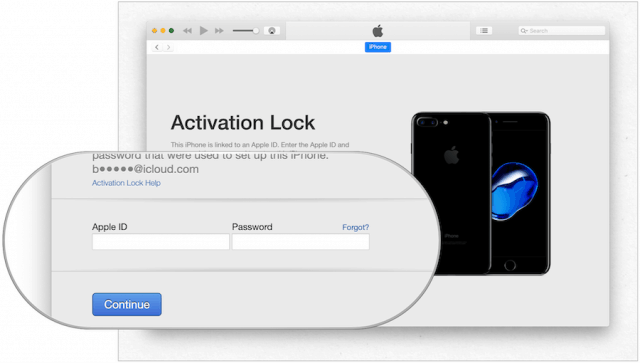
Jūsu iPhone iestatīšana
Savā iPhone tālrunī veiciet šādas darbības:
- Nospiediet Mājas poga (vai pārvelciet).
- Izvēlieties savu valoda.
- Izvēlieties savu valsts vai reģions.
- Krāns Iestatīšana manuāli.
- Izvēlieties Wi-Fi tīklu.
- Krāns Turpināt ekrānā Dati un konfidencialitāte.
- Pieskarieties Turpināt uz Pieskāriena ID (vai sejas ID) ekrāns. Izpildiet norādījumus, lai izveidotu savu ID.
- Izveidot Piekļuves kods.
- Sadaļā Lietotnes un dati jums tiks jautāts, vai atjaunot savus datus. Izvēle ietver:
- Atjaunot no iCloud dublējuma
- Atjaunot no iTunes dublējuma
- Iestatīt kā jaunu iPhone
Atjaunot no iCloud:
- Krāns Atjaunot no iCloud dublējuma:
- Ievadiet savu Apple iD un paroli.
- Autentificēt jūsu konts, ja tāds ir.
- Piekrītu uz Noteikumiem un nosacījumiem.
- Izvēlieties dublējumu. Visticamāk, jūs redzēsit pēdējo dublējumu, ko veicāt operētājsistēmā iOS 12, kam sekoja iepriekšējā dublēšana, kas tika veikta operētājsistēmā iOS 13. Šajā gadījumā izvēlieties pirmo.
Lai atjaunotu no iTunes:
- Krāns Atjaunot no iTunes dublējuma instalēšanas laikā ierīcē.
- Pievienojiet savu iPhone uz datoru.
- Klikšķis Turpināt ekrānā Welcome to iPhone.
- Izvēlieties Sāc lapā Sinhronizēt ar iTunes.
- Klikšķis Atjaunot dublējumu un sekojiet norādījumiem.
Iestatīt kā jaunu iPhone:
- Krāns Iestatīt kā jaunu iPhone instalēšanas laikā ierīcē.
- Ievadiet savu Apple iD un paroli.
- Autentificēt jūsu konts, ja tāds ir.
- Sadaļā Express iestatījumi noklikšķiniet uz Turpināt.
- Ekrānā Saglabājiet savu iPhone līdz datiem noklikšķiniet uz Turpināt.
- Klikšķis Turpināt iestatīt Apple Pay vai izvēlēties Iestatīt vēlāk makā.
- Noklikšķiniet uz Turpināt, lai iestatītu ekrāna laiku, vai izvēlieties Iestatiet vēlāk iestatījumos.
- App Analytics ekrānā pieskarieties Kopīgojiet ar lietotņu izstrādātājiem.
- Visbeidzot, pieskarieties Sāc.
Jūsu iPhone tagad ir atgriezts jaunākajā iOS 12 publiskajā versijā. Jūsu dati ir atjaunoti, ja vien jūs neizlemjat iestatīt iestatījumu kā jaunu tālruni.
Izejot no iOS 13 publiskās beta versijas, ierīces atkārtota reģistrēšana
Ja nevēlaties iziet procesutas ir iespējams, atinstalējot iOS 13 publisko beta versiju, bet vairs nevēlas tajā piedalīties. Šajā gadījumā jūsu iPhone nesaņems atjauninājumu, kamēr nebūs pieejama pirmā iOS 13 publiskā versija.
- Iedziļināties Iestatījumi lietotni savā iPhone.
- Ritiniet uz leju un piesitiet Profils.
- Pieskarieties iOS 13 / iPadOS 13 beta.
- Izvēlieties Noņemt profilu.
- Atsāknējiet iPhone, ja nepieciešams.
Jūsu iPhone vairs nesaņems iOS 13 publiskos beta atjauninājumus.
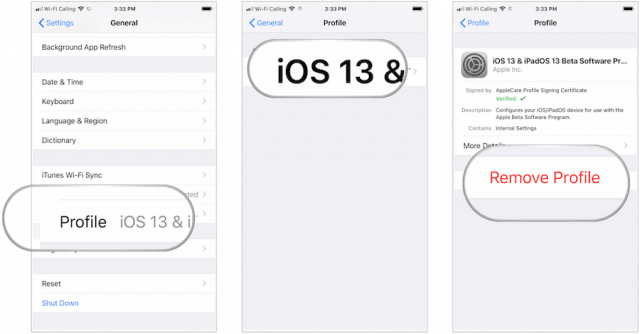
Iziešana no Apple publiskās beta programmas
Ja jūs vairs nevēlaties būt Apple Public Beta programmas dalībnieks, varat pamest programmu.
- Ielogoties ar jūsu kontu beta vietne.
- Apmeklējiet šo lapu un ritiniet līdz apakšai.
- Klikšķis Atstājiet Apple Beta programmatūras programmu.
- Uznirstošajā logā noklikšķiniet uz Aiziet no programmas.
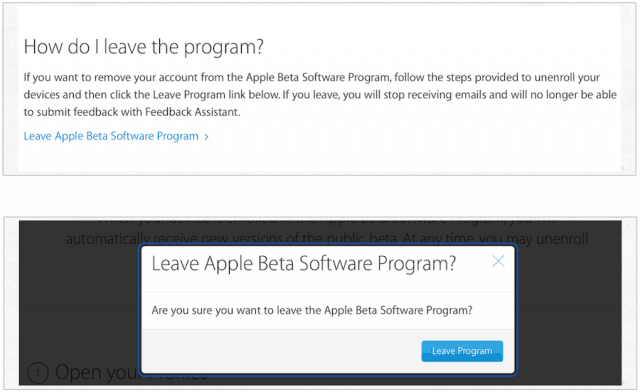
Jūs vairs neesat Apple Beta programmatūras programmas dalībnieks. Jebkurā laikā varat atkal pievienoties, lai instalētu iOS, iPadOS, macOS un tvOS publiskās beta versijas.
Paredzams, ka šoruden tiks piegādātas jaunas oficiālas versijas katram no šiem programmatūras nosaukumiem, līdztekus AppleOS jaunai watchOS versijai.









![Microsoft Office 2010 beta versijas lejupielāde [groovyDownload]](/images/download/microsoft-office-2010-beta-download-groovydownload.png)
Atstājiet savu komentāru